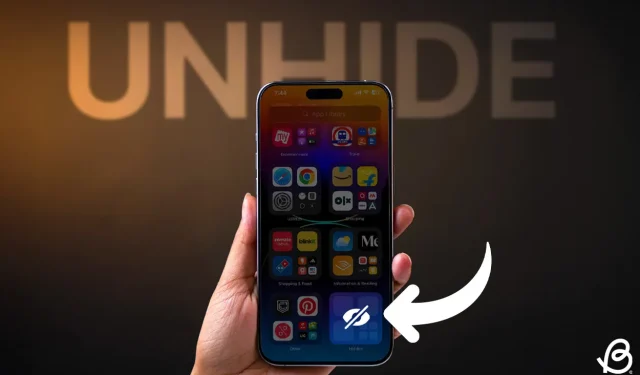
Möglicherweise gibt es bestimmte Apps auf Ihrem iPhone, die Sie vor anderen, einschließlich Ihren Freunden und Geschwistern, verbergen möchten. Um Ihre Privatsphäre zu schützen, ist es wichtig zu wissen, wie Sie Apps auf einem iPhone verbergen und wieder einblenden. Bis zur Veröffentlichung von iOS 17 bot Apple keine effektive Methode zum Sperren oder Verbergen von Apps an. Glücklicherweise führt iOS 18 eine spezielle Funktion ein, mit der Sie bestimmte Apps auf Ihrem iPhone sperren und verbergen können, um sicherzustellen, dass niemand ohne Ihre biometrische Authentifizierung oder Ihren Passcode darauf zugreifen kann. Dies macht es zu einer der wertvollsten Funktionen von iOS 18 für Benutzer, denen Privatsphäre wichtig ist. Sehen wir uns an, wie Sie Apps in iOS 18 verbergen und wieder einblenden können.
Zugriff auf versteckte Apps in iOS 18
Wenn Sie eine App mit Face ID in iOS 18 ausgeblendet haben und sie wieder sichtbar machen möchten, befolgen Sie diese einfachen Schritte:
- Wischen Sie auf dem Home-Bildschirm nach links, um zur App-Mediathek zu gelangen .
- Scrollen Sie nach unten, um den versteckten Ordner zu finden .
- Tippen Sie auf den Ordner und authentifizieren Sie sich mit Face ID, Touch ID oder Ihrem Passcode. Dadurch werden alle Ihre versteckten Apps angezeigt.
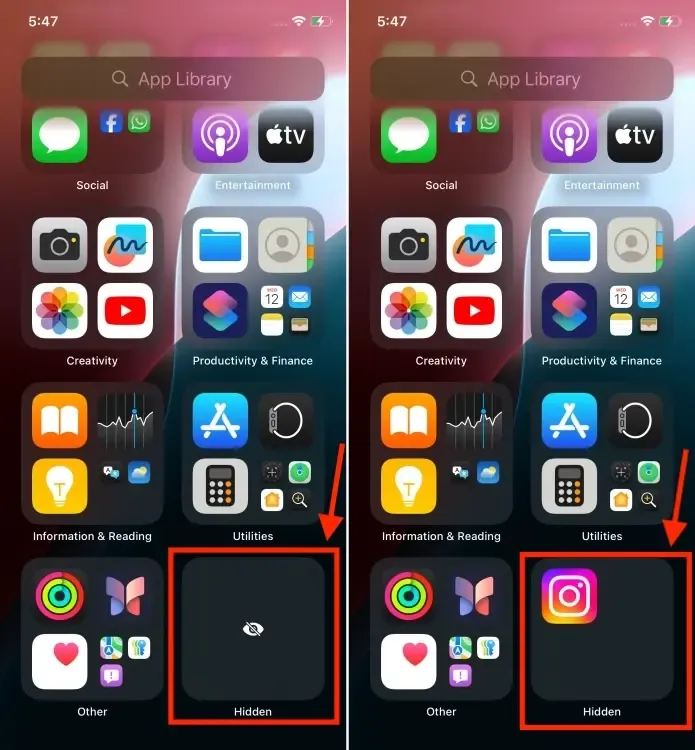
- Tippen Sie auf die App, auf die Sie zugreifen möchten, und authentifizieren Sie sie noch einmal mit Ihrer Face ID, Touch ID oder Ihrem Passcode.
Einblenden von Apps in iOS 18
Das Einblenden von Apps unter iOS 18 ist ein unkomplizierter Vorgang. Wenn Sie eine App einblenden, wird sie wie zuvor auf Ihrem Startbildschirm wiederhergestellt. So verschieben Sie Apps aus dem versteckten Ordner zurück auf den Startbildschirm Ihres iPhones:
- Wischen Sie auf dem Home-Bildschirm nach links, um zur App-Mediathek zu navigieren .
- Scrollen Sie nach unten und tippen Sie auf den versteckten Ordner .
- Authentifizieren Sie sich mit Face ID, Touch ID oder Ihrem Passcode, um Ihre versteckten Apps anzuzeigen.
- Drücken Sie lange auf das Symbol der App, die Sie einblenden möchten, und wählen Sie „ Face ID nicht erforderlich “.
- Nach der Authentifizierung wird die App in den Ordner „Zuletzt hinzugefügt“ in der App-Mediathek verschoben.
- Drücken Sie abschließend erneut lange auf das App-Symbol und wählen Sie „ Zum Home-Bildschirm hinzufügen “.
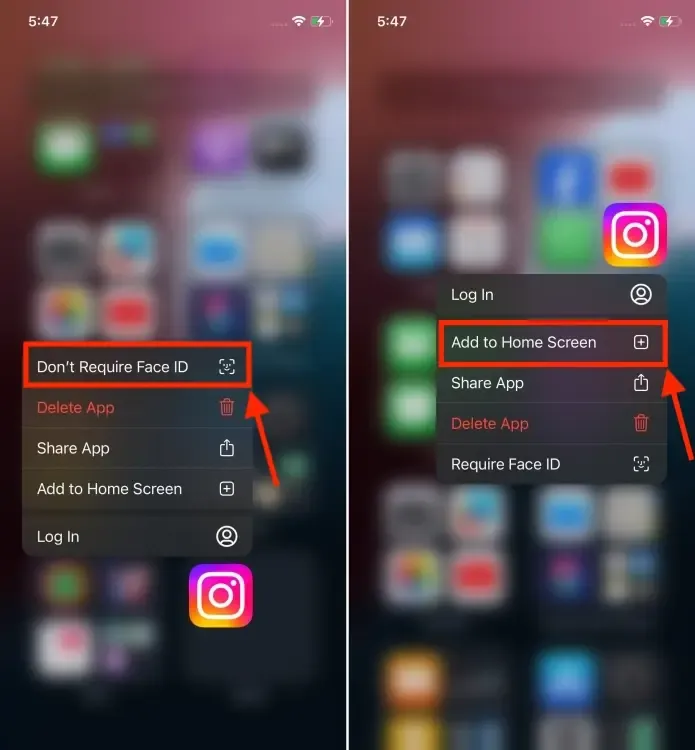
So können Sie Apps in iOS 18 mühelos wieder einblenden. Für iPhone-Benutzer ist dies sicherlich eine willkommene Ergänzung. Wenn Sie noch nicht auf iOS 18 aktualisiert haben, können Sie es jetzt herunterladen und installieren, um eine Vielzahl spannender Funktionen zu entdecken, darunter Anpassungen des Home-Bildschirms, eine neue App für Passwörter und ein aktualisiertes Kontrollzentrum.




Schreibe einen Kommentar